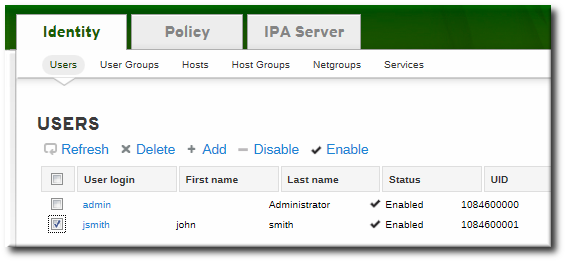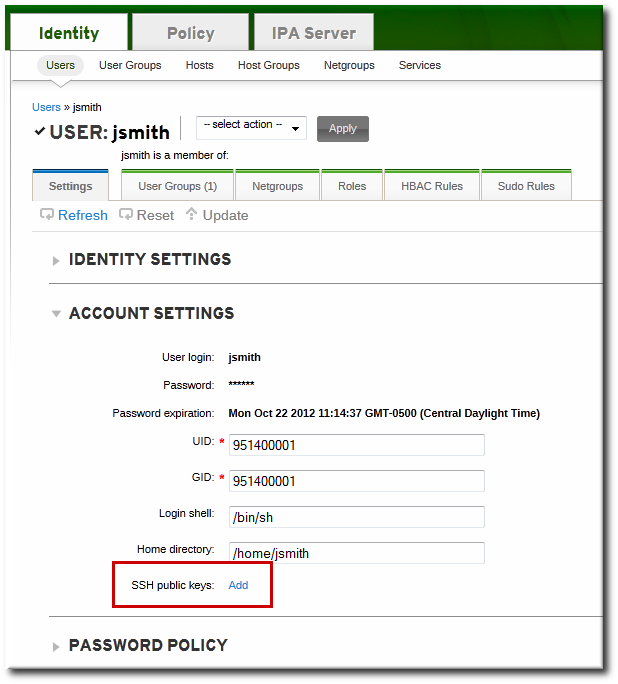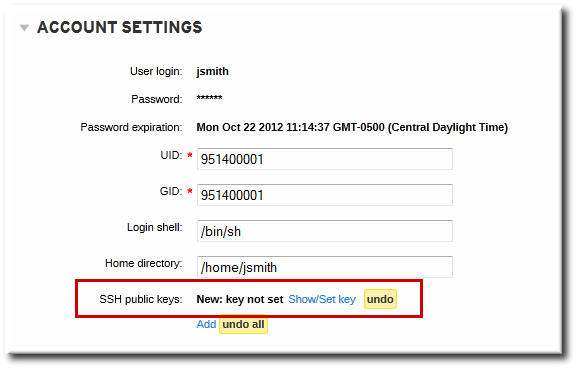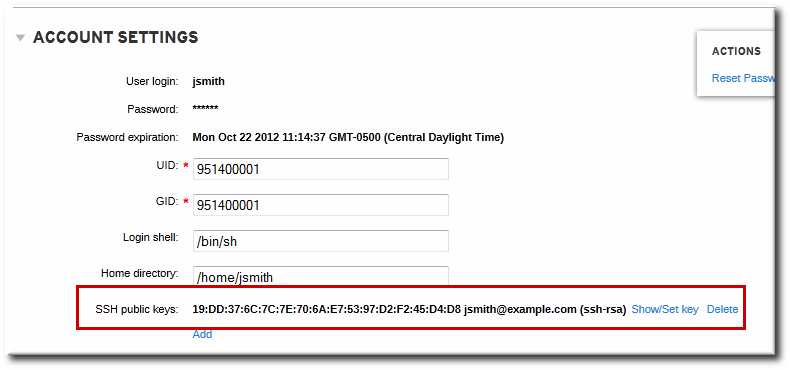9.3.2. ユーザー SSH 鍵の Web UI でのアップロード
- ユーザーキーを生成します。たとえば、以下のように OpenSSH ツールを使用します。
Copy to Clipboard Copied! Toggle word wrap Toggle overflow - 公開鍵をキーファイルからコピーします。完全なキーエントリーは type key== comment の形式です。key== は必須ですが、エントリー全体を保存できます。
[jsmith@server ~]$ cat /home/jsmith/.ssh/id_rsa.pub ssh-rsa AAAAB3NzaC1yc2E...tJG1PK2Mq++wQ== jsmith@example.com
[jsmith@server ~]$ cat /home/jsmith/.ssh/id_rsa.pub ssh-rsa AAAAB3NzaC1yc2E...tJG1PK2Mq++wQ== jsmith@example.comCopy to Clipboard Copied! Toggle word wrap Toggle overflow - Identity タブを開き、サブタブの ユーザー を選択します。
- 編集するユーザー名をクリックします。
- Settings タブの Account Settings エリアで SSH public keys: Add リンクをクリックします。
- SSH public keys の横にある Add リンクをクリックします。
- ユーザーの公開鍵に貼り付けて、 ボタンをクリックします。SSH public keys フィールドに New: key set と表示されるようになります。Show/Set キー のリンクをクリックすると、送信したキーが表示されます。
- 複数のキーをアップロードするには、公開鍵リストの下にある Add をクリックして、他のキーをアップロードします。
- すべてのキーが送信されたら、ユーザーページ上部の Update ボタンをクリックして変更を保存します。
公開鍵を保存すると、エントリーは鍵フィンガープリント、コメント (存在する場合)、および鍵の種類として表示されます。[2].
図9.1 保存された公開鍵
ユーザーキーをアップロードしたら、Identity Management を ID ドメインの 1 つとして使用するように SSSD を設定し、OpenSSH がユーザーキー管理に SSSD を使用するように設定します。これは、『デプロイメントガイド』で説明されています。